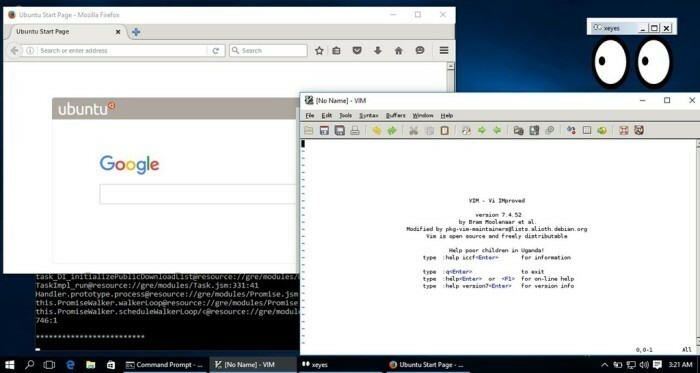
Προς έκπληξη όλων, η Microsoft ανακοίνωσε στο Build 2016 ότι τα Windows 10 θα υποστηρίξουν το Bash, το δημοφιλές βοηθητικό πρόγραμμα γραμμής εντολών για όλα τα λειτουργικά συστήματα που βασίζονται σε Linux. Αυτή η κίνηση επιτρέπει σε οποιονδήποτε χρήστη να εκτελεί το αγαπημένο του λογισμικό Linux στη λειτουργία γραμμής εντολών και, όπως αναμενόταν, οι χρήστες υπολογιστών ήταν εκστατικοί.
Λοιπόν, οι χρήστες έχουν αυξήσει τον αριθμό των λόγων για να ενθουσιαστούν: κάποιος βρήκε έναν τρόπο να επιτρέπει στα Linux GUI προγράμματα να εκτελούνται στα Windows 10 μέσω του Bash και ενός λογισμικού γνωστού ως Xming X Server Λάβετε υπόψη ότι οι χρήστες θα πρέπει να έχουν Windows 10 build 14316 προτού επιχειρήσετε να το κάνετε αυτό.
Για να το δοκιμάσετε μόνοι σας, χρησιμοποιήστε τον παρακάτω κώδικα για να ενεργοποιήσετε την έκδοση Ubuntu του Firefox: DISPLAY =: 0 firefox. Τώρα, δεδομένου ότι αυτό δεν είναι εγγενές πρόγραμμα των Windows 10, δεν θα λειτουργεί σαν να ήταν, οπότε μην μπείτε σε αυτό Αυτό αναμένεται να τρέξει τα αγαπημένα σας προγράμματα τόσο γρήγορα όσο τροφοδοτούνται από μια λειτουργία Linux Σύστημα.
Θυμηθείτε, το Bash πρέπει πρώτα να εγκατασταθεί στον υπολογιστή σας των Windows 10. Μην υποθέτετε ότι, αφού το build 14316 είναι σε λειτουργία, τότε το Bash πρέπει επίσης να είναι έτοιμο όποτε το θέλετε - αυτό δεν ισχύει.
Πώς να αποκτήσετε το Bash στα Windows 10:
Θα πρέπει να έχετε μια έκδοση 64-bit των Windows 10, αλλιώς αυτό δεν θα λειτουργήσει ποτέ, εκτός εάν γνωρίζετε κάποια φανταχτερά μαγικά κόλπα. Μόλις αποδείξετε στον εαυτό σας ότι τα Windows 10 64-bit είναι εγκατεστημένα, ενεργοποιήστε την επιλογή αναζήτησης και πληκτρολογήστε "Ενεργοποίηση ή απενεργοποίηση των λειτουργιών των Windows".
Όταν εμφανιστεί η επιλογή, κάντε κλικ σε αυτήν. Ένα νέο παράθυρο θα πρέπει να εμφανιστεί με μια λίστα επιλογών. Κάντε κύλιση προς τα κάτω μέχρι να εμφανιστεί το υποσύστημα Windows για Linux (beta). Κάντε κλικ στο πλαίσιο επιλογής και παρακολουθήστε την εγκατάσταση των απαιτούμενων αρχείων.
Στη συνέχεια, επανεκκινήστε το σύστημα του υπολογιστή σας. Μετά, αναζητήστε το Bash και ξεκινήστε το. Θα ζητήσει την άδειά σας για εγκατάσταση του Ubuntu, οπότε απλώς ακολουθήστε τις οδηγίες για να το κάνετε.
Για να εκτελέσετε τον Firefox, θα πρέπει πρώτα να εγκατασταθεί. Στο Bash, πληκτρολογήστε "apt-get install firefox" και μετά πατήστε το πλήκτρο enter στο πληκτρολόγιό σας. Ακολουθήστε τις οδηγίες στην οθόνη για να ολοκληρώσετε τη δουλειά. Ανάλογα με την ταχύτητα του υπολογιστή σας, αυτό μπορεί να διαρκέσει λίγο.
Θα πρέπει να τελειώσει τώρα, οπότε απλώς ξεκινήστε το Xming και στο Bash, πληκτρολογήστε ή αντιγράψτε την επικόλληση “DISPLAY =: 0 firefox” για να ξεκινήσετε τον Firefox. Λάβετε υπόψη ότι υπήρξαν αναφορές για πρόωρη συντριβή του Firefox.
Ενώ η απόδοση δεν θα είναι εντυπωσιακή, θα πρέπει να είναι καλύτερη από την προώθηση VNC / X11, σύμφωνα με έναν προγραμματιστή στο Reddit.
Μπορούμε να πούμε με βεβαιότητα ότι λειτουργεί, αλλά μερικές φορές διαρκεί λίγο λόγω συνεχών σφαλμάτων. Λόγω της απόδοσης, συνιστούμε σε άλλους να εκτελούν τα προγράμματα Linux μέσω του Γραμμή εντολών Bash αντί να προσπαθήσουμε να το κάνουμε αυτό.
Είναι υπέροχο για παράσταση και να πούμε, αλλά όχι για τίποτα άλλο, φοβόμαστε. Κάντε λήψη του Xming X Server απευθείας από Sourceforge, το καλύτερο σημείο για προγράμματα ανοιχτού κώδικα στον Ιστό.

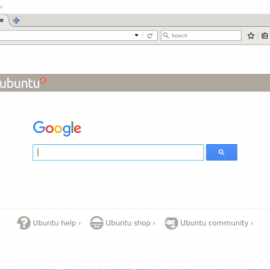
![Πώς να εγκαταστήσετε το Linux Bash στα Windows 10 [EASY WAY]](/f/70bd1724c12718f1fff0cab4da712a62.jpg?width=300&height=460)

